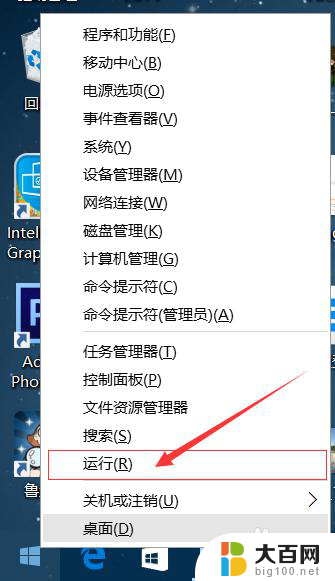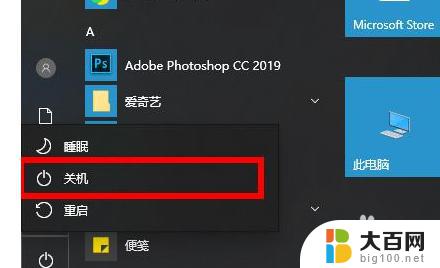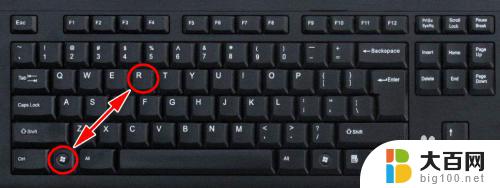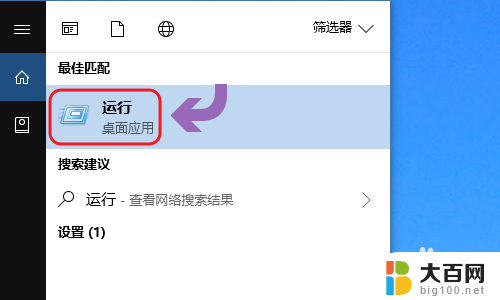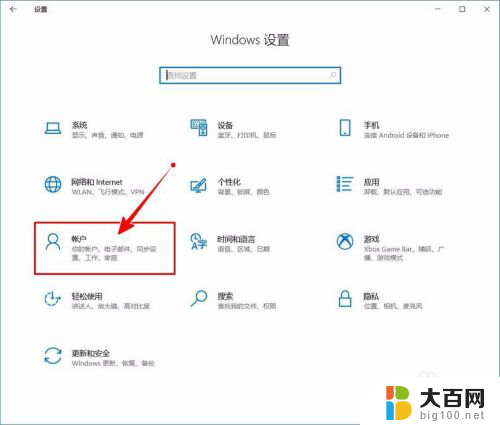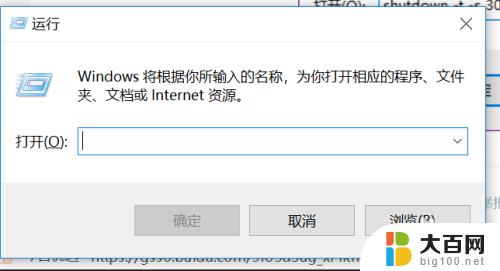windows如何关机 win10如何正确关机
在使用Windows操作系统时,正确地关机是非常重要的,特别是在Win10系统中,正确的关机方式可以确保系统稳定运行,避免数据丢失和系统崩溃的风险。了解如何正确地关机是每个Windows用户都应该掌握的基本技能。下面就来介绍一下Windows系统如何关机以及Win10系统如何正确关机的方法。愿通过本文的介绍,能帮助读者更好地操作Windows系统,确保电脑运行的稳定和安全。
步骤如下:
1.第一种:常规方式关机,点击开始—在点击关机图标—点击关机,如图。
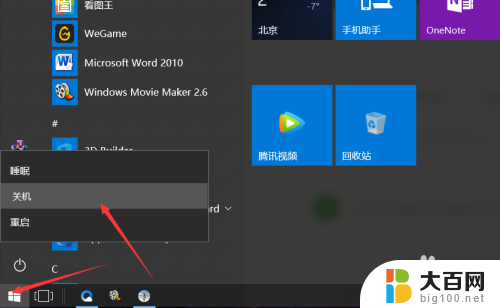
2.第二种:进入安全选项关机,同时按住键盘上的【ctrl+alt+delete】。进入wi10安全选项。

3.如图所示,在弹出的安全选项页面的右下角。即可找到关机按钮,点击关机即可。
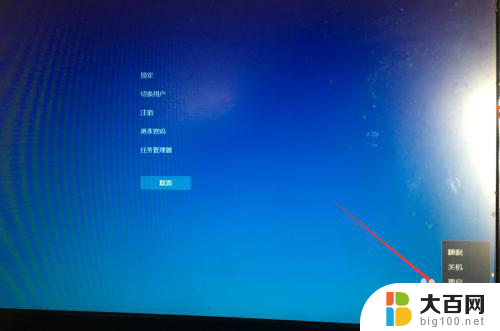
4.第三种:快捷键关机,鼠标左键点击一下桌面,按住键盘的【ALT+F4】;在弹出的关闭windows中点击确定即可关机。
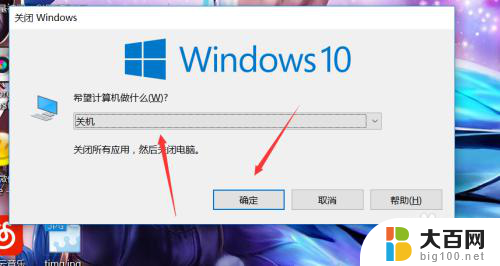
5.第四种:按住键盘上的windows键+R键,调出运行;在运行里输入:【shutdown -s -t 0】即可完成关机操作。
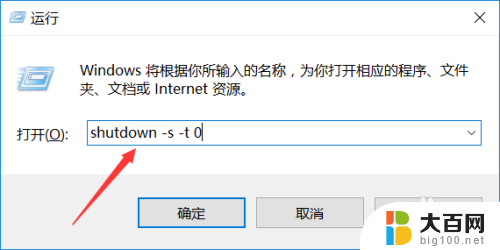
6.第五种关机:按住键盘上的windows键+R将屏幕锁定,锁定后在右下角即可找到关机按钮。
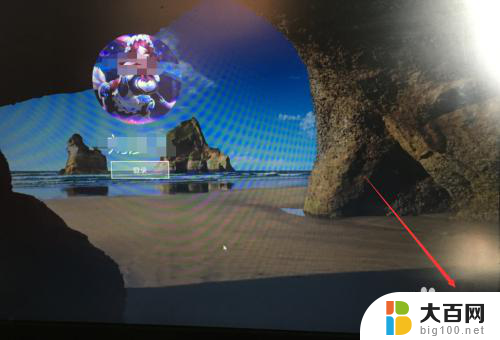
以上是关于如何关闭Windows的全部内容,如果有遇到相同情况的用户,可以按照小编的方法来解决。